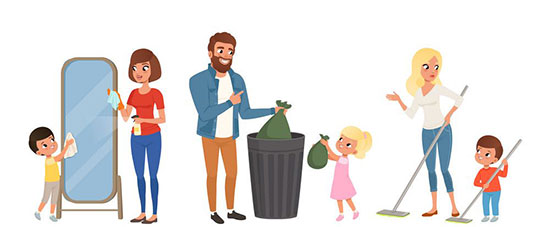Paano linisin ang iyong laptop mula sa alikabok sa iyong sarili sa bahay
Ang regular na paglilinis ng laptop ay kinakailangan hindi lamang upang mapanatiling malinis ang kagamitan, kundi pati na rin upang mapalawak ang buhay ng serbisyo. Ang pag-alis ng naipon na alikabok at dumi ay nakakatulong na mabawasan ang posibilidad ng sobrang pag-init at sinisiguro ang wastong pagpapatakbo ng cooling element.
Nilalaman
- 1 Kailan linisin at pigilan ang laptop
- 2 Kung ano ang kailangan
- 3 Ang pamamaraan para sa kumpletong disassembly ng mga laptop mula sa iba't ibang mga tagagawa
- 4 Paglilinis ng mga bahagi
- 5 Ang pagkakasunud-sunod ng pagpupulong ng mga laptop mula sa iba't ibang mga tagagawa
- 6 Paanong hindi
- 7 Mga karaniwang alamat
Kailan linisin at pigilan ang laptop
Ang pangangailangan para sa prophylaxis at masusing paglilinis ng laptop ay lumitaw kapag lumitaw ang mga palatandaan ng malfunctioning ng cooler at iba pang mga elemento. Kadalasang nakikita ng mga user ang mga sumusunod na sintomas:
- nadagdagan ang ingay mula sa isang tumatakbong fan;
- malakas na pag-init ng kaso;
- patuloy na nag-crash at nagre-restart kapag naglulunsad ng mga produktibong programa.
Ang paglilinis ng mas malamig at panloob na mga board ay ang pangunahing hakbang sa pag-iwas.Binabawasan ng pamamaraang ito ang panganib na masira ang mga elemento ng pag-init.
Kung ano ang kailangan
Ang laptop ay maaaring iwasan nang mag-isa, nang walang interbensyon ng mga tauhan ng service center. Upang maglinis sa bahay, kakailanganin mong maghanda ng isang hanay ng mga tool at materyales, pagkatapos ay sundin ang sunud-sunod na mga tagubilin.
Mga distornilyador sa iba't ibang laki para sa maliliit na bahagi
Ang laptop case at mga panloob na bahagi ay naka-screwed gamit ang mga turnilyo ng iba't ibang laki. Upang i-unscrew ang aparato, kakailanganin mong gumamit ng ilang mga screwdriver, ang pinakamadaling paraan ay ang maghanda ng isang hanay ng mga tool.
Mga brush
Ang laptop ay dapat linisin gamit ang iba't ibang mga brush. Pinakamainam na hawakan ang mga bahagi na may isang ibabaw ng scraping na may malambot na mga brush. Para sa masusing paglilinis ng natitirang mga elemento, maaari mong gamitin ang mga brush na may matitigas na bristles.
Mga napkin
Gumamit ng mga espesyal na punasan upang linisin ang monitor, case, at mga panloob na bahagi. Ang paggamot sa mga bahagi na may simpleng basang punasan ay maaaring maging sanhi ng pagkasira dahil sa pagpapabinhi ng alkohol.
Baka plastic card
Kadalasan bilang bahagi ng preventive maintenance, kinakailangan na alisin ang lumang layer ng thermal paste sa panloob na mga chips. Para sa pantay na pamamahagi ng bagong layer sa ibabaw, mas maginhawang gumamit ng plastic card. Mahalagang kumuha ng hindi kinakailangang board, dahil maaari itong masira kapag nakikipag-ugnay sa thermal grease.

Thermal paste
Ang thermal paste ay isang creamy substance na may conductive property. Ang paste ay ginagamit bilang isang intermediate layer sa sistema ng paglamig ng elemento at nag-aalis ng init mula sa makapangyarihang mga transistor.
Inirerekomenda na palitan ang thermal paste 2-3 beses sa isang taon, dahil mabilis itong natuyo sa madalas na paggamit ng laptop, na binabawasan ang kahusayan sa pagwawaldas ng init.
Budgetary
Ang mga murang uri ng thermal paste ay ginawa batay sa powdered zinc oxide at liquid polydimethylsiloxane. Maipapayo na gumamit ng matipid na thermal paste sa kaso ng prophylaxis ng mga murang device o sa mga kaso kung saan ang isang maliit na halaga ng isang substance ay dapat ilapat sa mga pulgas .
Mahal
Ang komposisyon ng mga mamahaling uri ng thermal paste ay naglalaman ng mga metal na may mataas na katangian ng thermal conductivity. Kabilang dito ang mga particle ng pilak, ginto, tanso o tungsten. Kinakailangan ang mamahaling thermal grease para sa mga high performance na laptop.
Paano pumili
Depende sa komposisyon, ang thermal paste ay nakakakuha ng ibang pagkakapare-pareho, density at kulay. Mayroong ilang mga kadahilanan na dapat isaalang-alang kapag pumipili ng tamang strain, kabilang ang mga sumusunod:
- Ang thermal conductivity ay ang pangunahing parameter ng anumang thermal paste. Kung mas mataas ang indicator, mas magiging epektibo ang paggamit ng substance.
- Thermal resistance, na siyang kapalit ng thermal conductivity. Ang low resistance paste ay mas mahusay sa pag-alis ng init mula sa mga panloob na bahagi.
- Plasticity, kung saan nakasalalay ang pagkakapareho ng aplikasyon sa ibabaw. Ang thermal paste ay dapat na makinis at lumikha ng isang manipis na layer na walang porosity.
- Paglaban sa matinding temperatura upang maiwasan ang maagang pagkatuyo. Kapag gumagamit ng laptop, ang paste ay patuloy na naaapektuhan ng iba't ibang temperatura, at ang sapat na panahon ng pagsusuot ay 1 taon o higit pa.

Mahusay na pag-iilaw
Upang maiwasan ang pinsala sa mga bahagi, kailangan ang maliwanag na ilaw upang magbigay ng magandang visibility. Ang trabaho ay dapat isagawa sa isang handa na lugar ng trabaho kung saan maaaring ikabit ang isang desk lamp.
Pansin at katumpakan
Ang proseso ng paglilinis ay nangangailangan ng pangangalaga, dahil mayroong isang malaking bilang ng mga marupok na elemento sa mga board at microcircuits. Ang mga walang ingat na paggalaw ay maaaring maging sanhi ng mga malfunctions.
Oras
Ang buong pagpapanatili ay tumatagal ng ilang oras at inirerekumenda na linisin nang walang mahabang pagkaantala. Maaaring mawala ang maliliit na panloob na bahagi kung na-disassemble ang iyong laptop. Bilang karagdagan, ang posibilidad na magkaroon ng dumi sa ibabaw ng microcircuits ay tumataas.

Ang pamamaraan para sa kumpletong disassembly ng mga laptop mula sa iba't ibang mga tagagawa
Ang mga laptop mula sa iba't ibang mga tagagawa ay naiiba sa mga tampok ng disenyo. Upang maiwasan ang mga error kapag nag-scan ng mga portable na device, dapat mong sundin ang mga tagubilin para sa isang partikular na modelo ng laptop.
Acer
Upang linisin ang mga laptop ng Acer, kakailanganin mong ganap na i-disassemble ang case. Una kailangan mong idiskonekta ang baterya sa pamamagitan ng paglalagay ng mga trangka sa naaangkop na posisyon. Ang karagdagang pagsusuri ay isinasagawa sa pamamagitan ng sumusunod na pagsusuri:
- i-unscrew ang lahat ng mga turnilyo mula sa ilalim na takip;
- idiskonekta ang mga wire mula sa wi-fi module at mga RAM slot;
- alisin ang hard disk at disk drive;
- iangat ang keyboard sa pamamagitan ng pagdiskonekta ng ilang mga trangka sa itaas na bahagi at pag-slide ng trangka, pagkatapos nito ay tinanggal ang panel mula sa labas;
- huwag paganahin ang lahat ng nakikitang mga loop;
- i-disassemble ang motherboard para ma-access ang cooling system.

HP
Ang proseso ng disassembly para sa mga HP laptop ay nagsisimula bilang default sa pamamagitan ng pag-alis ng baterya at pag-alis ng mga turnilyo mula sa chassis. Pagkatapos ang hard drive, RAM sticks, Wi-Fi module at keyboard ay magkakasunod na nadiskonekta. Upang maisagawa ang paglilinis, nananatili itong patayin ang motherboard at ang fan.
Lenovo
Ang mga modernong modelo ng Lenovo ay mas madaling i-disassemble kaysa sa mga kagamitan mula sa iba pang mga tagagawa. Ito ay sapat na upang alisin ang baterya, i-unscrew ang ilalim na takip at alisin ang hard drive, pagkatapos ay makikita ang sistema ng paglamig. Upang makuha ang palamigan, kailangan mong i-unscrew ang mga fixing bolts at idiskonekta ang buckle.
Toshiba
Ang pagtanggal ng mga Toshiba laptop ay nagsisimula sa pagtanggal ng takip na matatagpuan sa itaas ng keyboard. Pagkatapos ay gumamit ng isang distornilyador upang iangat ang keyboard at idiskonekta ang cable mula sa motherboard.Ang baterya at hard drive ay tinanggal mula sa reverse side, ang takip ay hindi naka-screw, pagkatapos ay ang cooler ay maaaring malinis.
Dell
Ang mga Dell laptop ay sunud-sunod na binuwag mula sa magkabilang panig. Ang baterya at base na takip ay unang tinanggal, na sinusundan ng keyboard at pang-itaas na takip. Ang pagkakaroon ng access sa motherboard, tinanggal nila ang mga fixing bolts at nililinis ang cooler.
MSI
Ang mga MSI brand device ay mas madaling i-disassemble dahil sa kanilang espesyal na disenyo. Ito ay sapat na upang alisin ang baterya at i-unscrew ang takip sa likod, pagkatapos kung saan ang pag-access sa mga elemento ng paglamig ay mabubuksan. Pagkatapos alisin ang palamigan at mga tubo, maaari mong simulan ang paglilinis.
Asus
Upang paikutin ang Asus laptop, kailangan mo lamang alisin ang ilalim ng kaso, alisin ang hard drive at ang motherboard. Upang maisagawa ang pangunahing paglilinis, ang mga aksyon na nakalista ay sapat.

Paglilinis ng mga bahagi
Ang paglilinis ng iba't ibang bahagi ng laptop ay dapat lapitan nang isa-isa. Isinasaalang-alang ang lahat ng mga nuances, posible na maiwasan ang pagkasira ng mga elemento.
RAM
Kinakailangan na linisin ang mga puwang ng RAM gamit ang isang brush at isang lata ng naka-compress na hangin. Una, ang karamihan sa alikabok ay tinatangay ng isang spray can, pagkatapos ay maingat na inalis ang nalalabi gamit ang isang brush.Ang lahat ng mga lugar na mahirap maabot ay dapat linisin, kabilang ang mga bukol na may naipon na dumi.
Mga tagahanga
Ang laptop cooler ay dahan-dahang nililinis ng cotton swabs. Ang mga blades ng fan ay maaaring linisin ng mga bola ng koton. Ang sobrang alikabok ay tinatangay ng hangin gamit ang isang jet ng compressed air.
Keyboard
Ang ibabaw at ang loob ng keyboard ay nililinis ng alikabok gamit ang mga espesyal na impregnated napkin. Maaaring linisin ang mga contact gamit ang isang electronic grade cleaner.
Radiator
Ang heatsink na pinalamig ng cooler ay maaaring linisin gamit ang isang vacuum cleaner, na sumisipsip ng alikabok. Ang ibabaw ng radiator ay maaaring linisin ng isang ahente ng paglilinis.
Mga konektor
Ang lahat ng mga konektor sa laptop ay maaaring linisin ng pinong cotton swab.
Pagkatapos linisin ang loob, inirerekumenda na magpatakbo ng isang mamasa-masa na tela sa kahabaan ng katawan upang alisin ang labis na dumi mula sa mga konektor.
Mga loop
Mahalagang linisin ang mga marupok na balahibo nang may matinding pangangalaga. Para sa mga balahibo, isawsaw ang cotton swab sa panlinis na solusyon at patakbuhin ito sa ibabaw upang alisin ang dumi.
Ang pagkakasunud-sunod ng pagpupulong ng mga laptop mula sa iba't ibang mga tagagawa
Ang pagpupulong ng mga aparato ng iba't ibang mga modelo, sa pamamagitan ng pagkakatulad sa disassembly, ay isinasagawa na may ilang mga kakaiba. Upang ibalik ang lahat ng bahagi sa kanilang orihinal na posisyon at hindi makapinsala sa mga panloob na bahagi, kailangan mong sundin ang ilang hakbang-hakbang na hakbang.
Acer
Pagkatapos magsimulang i-assemble ang Acer laptop, ibalik muna ang motherboard na may cooling system sa orihinal nitong lugar at i-secure ang mga elemento gamit ang mga turnilyo. Pagkatapos ay inilagay nila ang itaas na bahagi ng kaso, ikonekta ang mga cable at ipasok ang keyboard.Ang laptop ay nakabukas at ang hard drive, disk drive, RAM, at wireless module ay naka-install. Pagkatapos ayusin ang lahat ng mga elemento, i-tornilyo ang ilalim na takip.
HP
Kapag nag-assemble ng mga HP laptop, isang fan, motherboard, keyboard, Wi-Fi module, mga memory slot at hard drive ay magkakaugnay nang sunud-sunod. Pagkatapos ayusin ang lahat ng mga bahagi sa kanilang orihinal na lokasyon, ang natitira na lang ay i-tornilyo ang case at ikonekta ang baterya.
Lenovo
Ang pag-assemble ng mga Lenovo laptop ay nagsisimula sa pagkonekta sa lahat ng cable at isang cooler. Ang hard drive ay binaligtad, ang ilalim na case ay sinigurado, at ang baterya ay naka-install.

Toshiba
Pagkatapos tapusin ang panloob na paglilinis ng Toshiba laptop, i-screw muna ang ilalim na takip at i-install ang baterya at hard drive sa connector. Mula sa harap, ikonekta ang motherboard at mga cable, ipasok ang keyboard hanggang sa mag-click ito sa lugar. Ilagay ang itaas na bahagi ng kaso mula sa itaas at ayusin ang lahat ng mga turnilyo.
Dell
Ang unang hakbang sa pag-assemble ng aparato mula sa tagagawa ng Dell ay ang pag-install ng motherboard - ang elemento ay inilalagay sa orihinal na posisyon nito at naka-bolted. Susunod, naka-install ang keyboard, harap ng case, ilalim na takip at baterya.
MSI
Ang pagkolekta ng mga laptop mula sa tatak ng MSI ay tumatagal ng isang minimum na oras. Dahil ang mga pangunahing bahagi ng sistema ng paglamig ay matatagpuan nang direkta sa ilalim ng ibabang takip, ang kailangan mo lang gawin ay ibalik ang case sa lugar, i-secure ito gamit ang mga turnilyo at i-install ang baterya.
Asus
Sa mga laptop ng Asus, sa panahon ng pagpupulong, ang motherboard ay pinalitan muna, pagkatapos ay ang hard drive at ang base cover. Kung kinakailangan upang idiskonekta ang mga loop para sa paglilinis, sila ay konektado bago ayusin ang kaso.

Paanong hindi
Kadalasan ang mga may-ari ng laptop ay nagkakamali kapag naglilinis. Ang pangunahing pagkakamali ay subukang linisin ang aparato nang hindi ito disassembling. Ang pag-vacuum sa keyboard at mga konektor ay makakaipon ng kaunting dumi, at hindi ito magkakaroon ng positibong epekto sa pagpapatakbo ng fan. Sa karamihan ng mga kaso, ang isang kumpletong disassembly ng aparato ay kinakailangan upang alisin ang lahat ng alikabok.
Mga karaniwang alamat
Sa mga walang karanasan na gumagamit, maraming mga alamat na nauugnay sa paglilinis ng mga laptop. Ang pinakakaraniwang maling kuru-kuro ay ang pag-iipon ng alikabok ay hindi nakakaapekto sa pagganap ng device.
Ang mitolohiya na imposibleng magsagawa ng mataas na kalidad na paglilinis nang walang interbensyon ng mga espesyalista ay popular din. Sa katunayan, maaari mong gawin ang pag-iwas sa iyong sarili sa pamamagitan ng pagsunod sa sunud-sunod na mga tagubilin. Ang kabiguang maglinis nang regular ay magiging sanhi ng hindi paggana ng device at pagkasira ng mga panloob na bahagi.